节日海报,设计圣诞童装宣传横幅海报教程
来源:站酷
作者:Jumhao
学习:9172人次
拿到产品不要直接构思场景或者着手开始做,当然如果你有足够的好的想法,可以忽略这段话。就如同看电视和看书的区别,电视就是被动的吸收画面,而看书有自己联想的过程。那么,编故事的过程就如同看书,就是增加你的联想能力。
最终效果

素材打包链接:http://pan.baidu.com/ 密码:7i7k
思维流程:
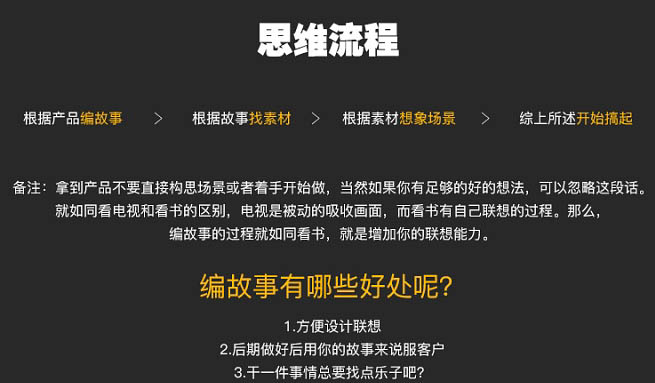
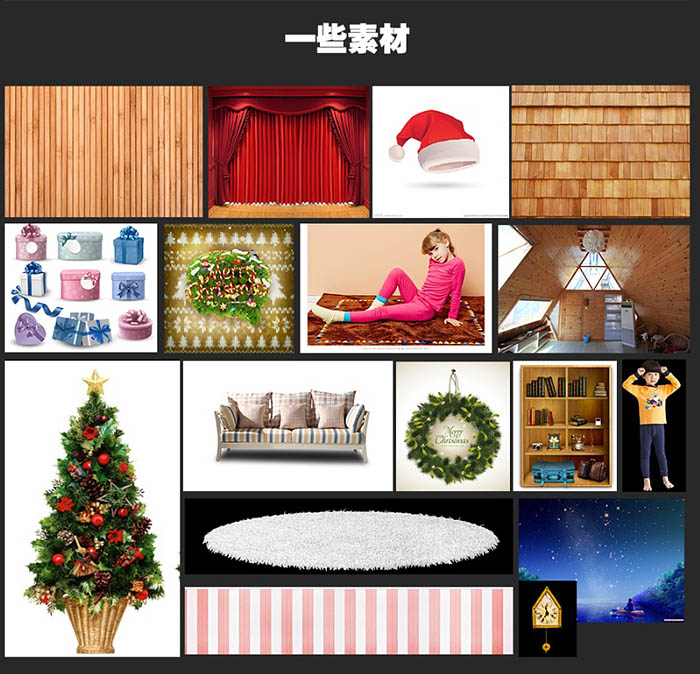
1、导入天空素材,进行高斯模糊。

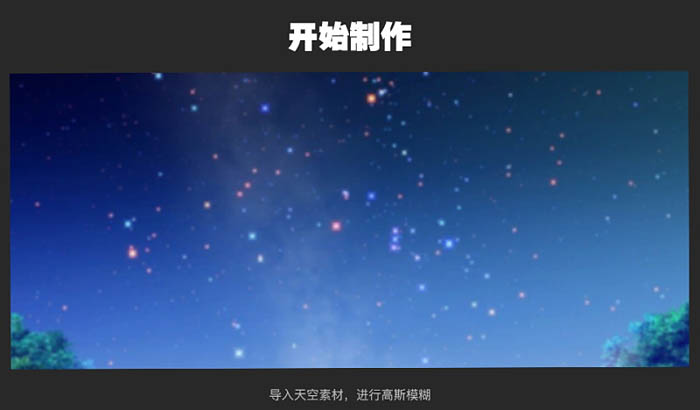
2、导入木屋素材,左边的窗户怎么P掉呢?这个问题其实很简单,就是把右边的房顶复制过去。然后把一些不需要的东西用钢笔都扫掉。


3、开始营造气氛。

4、把场景的颜色变暗。在屋顶的上部,要加入一盏灯。所以加入黄色,图层效果是叠加,用软画笔,直接画上即可。下部属于角落位置,光或许会照射不到,所以用黑色柔软笔刷进行涂抹。
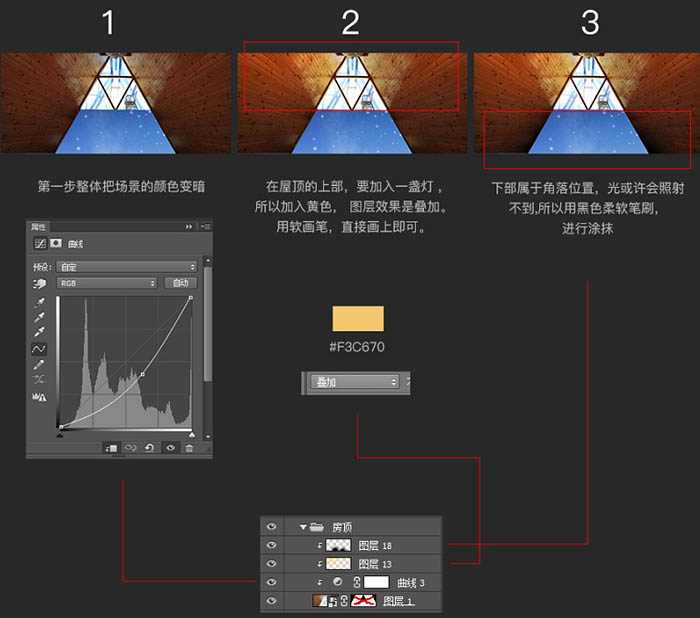
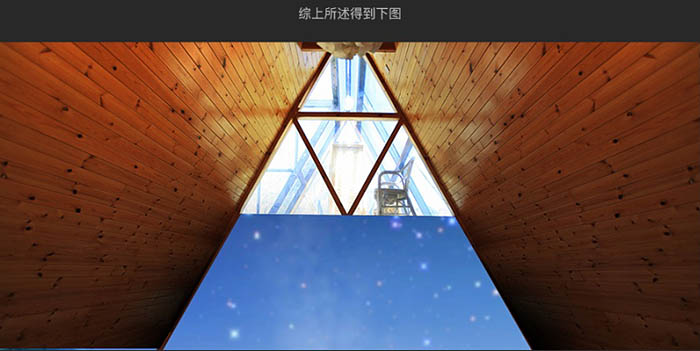
学习 · 提示
相关教程
关注大神微博加入>>
网友求助,请回答!
 ps功能真的很强大
ps功能真的很强大






